サイトにログインできない!!

WordPress編集編 ステップ11
テーマの更新に失敗した!
サイトにログインできない!
サイトが消えた!
WordPress トラブルレポート
【初心者向け】
ワードプレスでウェブサイト作成
親切丁寧にナビゲート♪
こんにちは。snowです。
トラブルレポート第2弾を書くことになりました……💧
「こんなトラブル(エラー)が出てビックリ!!」
「直し方がわからなくてすごい焦った💦」
そんなことありませんか?
私の実体験レポートと対処法をまとめます。
同じような現象で悩んでいらっしゃる方のお役に立てたら嬉しいです。
そして私自身が同じトラブルで悩まないように……。
今回のトラブル
今回は複合型災害でした💦
すべては私の設定ミスや使い方のマチガイです。
利用しているテーマやプラグインには何も落ち度はありません。
トラブルをお話する前に私のワードプレス開発環境です。
メインのドメイン(ポートフォリオサイト) :https://snowlilas.com
サブディレクトリ(サマリーレポート:当サイト):https://snowlilas.com/study/
サブドメイン(趣味サイト) :https://garden.snowlilas.com
3つのサイトを運営しています。
レンタルサーバーはXserverです。
そのうちサブディレクトリ(当サイト)とサブドメイン(趣味サイト)のテーマはルクセリタスを利用しています。
そして3つのサイトですべてプラグイン「UpdraftPlus」(バックアップ)を利用しています。
トラブルを時系列に整理していきます。
テーマのアップデートの失敗
➀利用しているテーマのルクセリタスから最新バージョンがリリースされました。
親テーマの更新はよくあるのですが、今回は子テーマもアップデートされたとのこと。
親テーマ&子テーマを最新バージョンにアップデートすることにします。
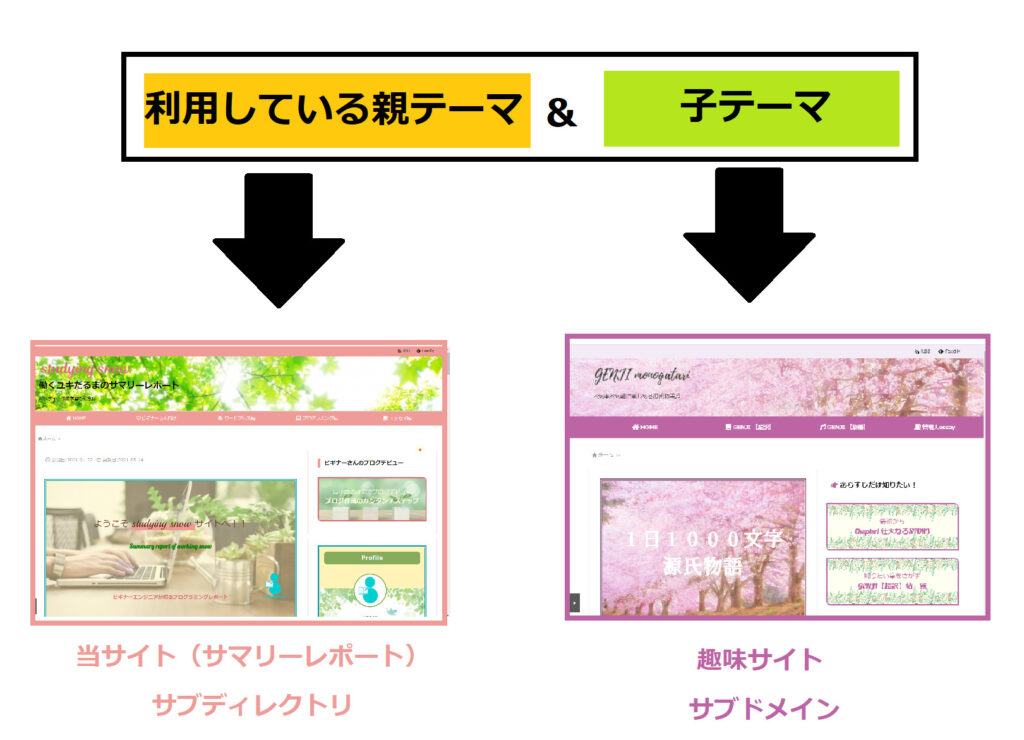
➁親テーマの更新は最新バージョンをダウンロードして該当するサイトにアップロードするカンタンな作業です。
今回は注意が必要な子テーマもアップデートするのに親テーマのみの更新のときのようにバックアップもとらずに 親テーマ、子テーマをサブディレクトリ(当サイト)とサブドメイン(趣味サイト)にアップロードしてしまいます。
トラブル1
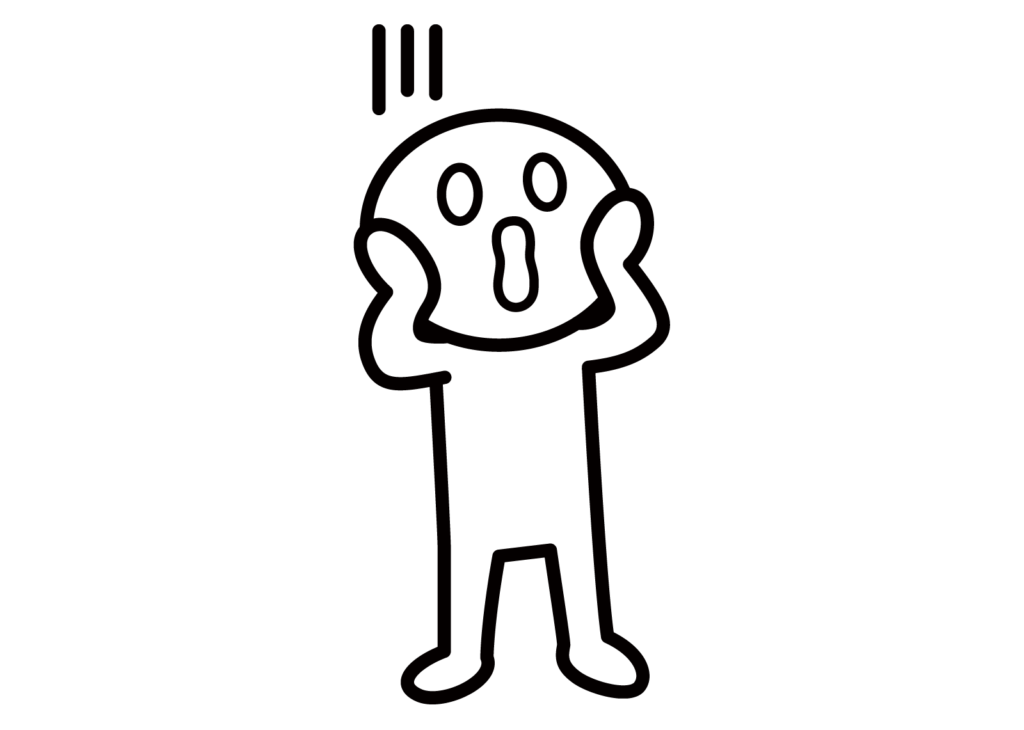
新しい子テーマに上書きされてしまい、今まで編集してきたCSSファイルなどがすべて消えてしまいました(大汗そして顔面蒼白……)
ショックのあまりスクショを撮るのを忘れています💦

どうしよ。やっちゃったわぁぁぁ……。
➂「そうだ! 元に戻そう!」と思い立ちましたが、ここにきてアップデートする直前にバックアップをとっていなかったことに気づきます。
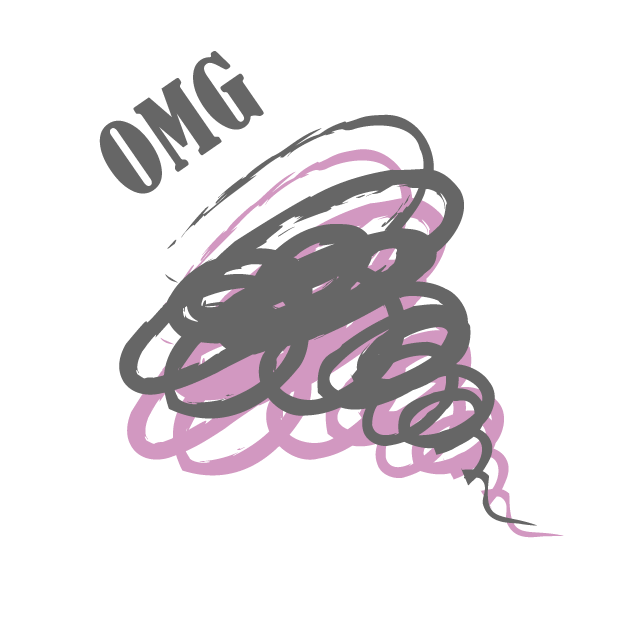
オーマイガー……💦
➃それでも利用しているプラグイン「UpdraftPlus」で毎日バックアップをとる設定をしていました。
サブドメイン(趣味サイト)は2時間ほど前にバックアップされており、その後サイトの編集、変更は行っていなかったのでこのバックアップを復元させてアップデート前の状態に戻せました。

趣味サイトはこれで元に戻せたね🐾
え? ログインできない……
➄同じように当サイトのバックアップ状況を調べると13~4時間前にバックアップされており、その後1つ記事を編集していましたが、CSSファイルが何もない今よりはずっといいのでこのバックアップを復元させようとします。が、なぜか復元がエラーとなってしまいます。13~4時間前の状態に戻せません。
今にして思うと……
このとき、プラグイン UpdraftPlus で「もしかしたら壊れているかもしれません」などのメッセージが出ていたかと思います。動揺している私は対処法を調べもせずに「それでも復元!」と処理を進めてしまいました×××
UpdraftPlus【壊れているかもしれません】エラーの対処法
https://hebochans.com/updraftplus-error/
⑥焦っていた私は「UpdraftPlus」の管理画面に2時間前のバックアップファイルが表示されていたので「あれ? いつの間にか最新(2時間前)の状態がバックアップされてる!!」と勘違いして 2時間前のファイルの復元をしようとしますが、これもエラー……。
何度も復元をクリックしまくります。
トラブル2
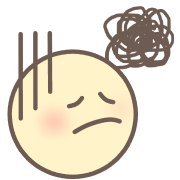
サブディレクトリ(当サイト)管理画面に再度ログインし直すように要求されました。
メモしてあったユーザー名とパスワードを入力しても「そのようなユーザー名は登録されていない」とログインできなくなりました。
Why ?! なんでぇぇぇ?

今まで使っていたのにユーザー名がないってどういうこと???
もう半泣き状態です×××
メールアドレスが違う……
⑦「WordPress 管理画面 ログインできない」などで検索します。
パスワードの再発行ができるのですが、設定してあるメールアドレスが私のアドレスでなく、local by flywheel(ローカル環境で利用していた)のアドレスになっており、再発行手続きメールを私が受け取れなくなっていました。
ユーザー名、メールアドレスなどの確認の仕方
Xsever のサーバーパネルにログインします。
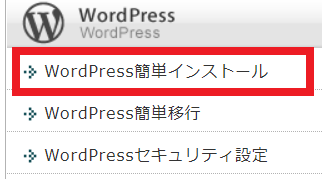
WordPress簡単インストールを選びます。
(サーバーパネル:メニュー画面)
調べたいドメイン名の「選択する」をクリックします。
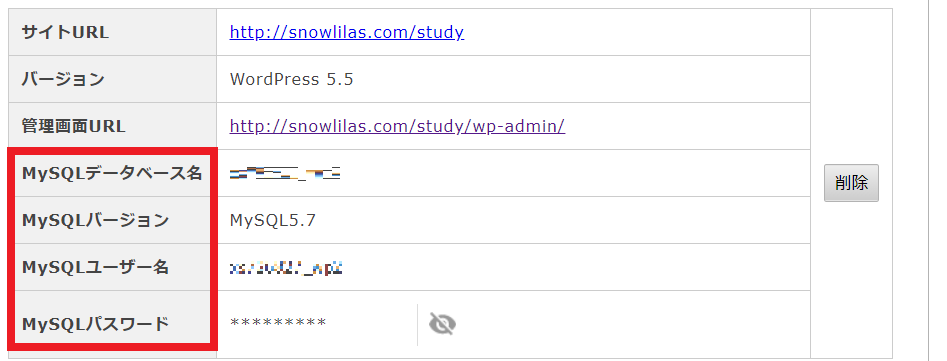
MySQLデータベース名
MySQLユーザー名
MySQLパスワード
をメモしておきます。
サーバーパネルトップ画面(メニュー画面)に戻ります。
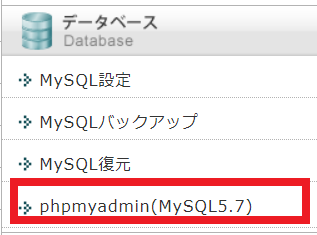
phpmyadmin(MySQL5.7)
をクリックします。
先ほどメモしたMySQLデータベース名、MySQLパスワードを入力します。
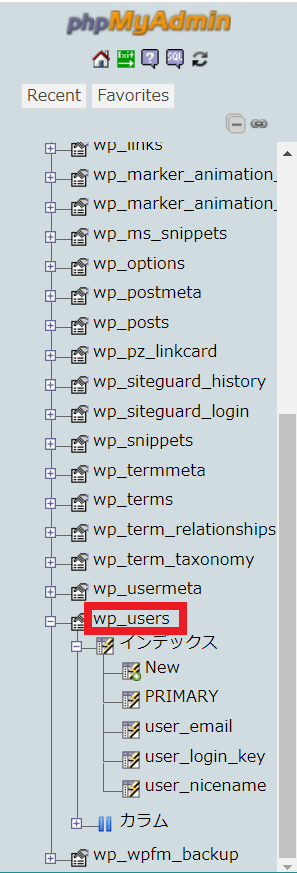
左のツリーのMySQLデータベース名をクリックします。
下の方に wp_users を選びます。
ユーザー名やメールアドレスなどの登録情報が表示されます。
私の場合はここのメールアドレスが私自身のメールアドレスではありませんでした。
本番環境(Xserver)でサブディレクトリを設定したときには私のメールアドレスを入力していたのですが、ローカル環境(local by flywheel)で開発した内容を移行した際に上書きされてしまったようです。
トラブル3
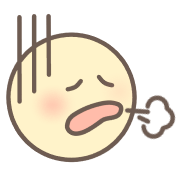
最初サイトの開発を Xserver の 本番環境でなく、自身のPCのローカル環境で行っていました。local by flywheel というソフトを使っていました。
そのlocal by flywheel での設定でメールアドレスがデフォルト値のアドレスのままだったようです。(自分のメールアドレスを設定していなかった)
本番環境へ移行すると local by flywheel の設定で上書きされたので、メールアドレスがlocal by flywheelのアドレスになってしまいました。
⑧ログインもできないのにメールアドレスの変更なんてできない!! と途方に暮れた私はXseverのサポートデスクに問い合わせることにしました。
⑨ほどなくサポートデスクから丁寧で具体的なアドバイスをいただき、その通り設定をして私のメールアドレスを設定することができました。そのメールアドレスを使って新しいパスワードも設定できました。
Xseverサーバーパネルでのメールアドレス変更
Xserver のサーバーパネルにログインします。
先ほどユーザー名やメールアドレスを確認したときと同じように phpmyadmin(MySQL5.7) をクリックしてログインします。
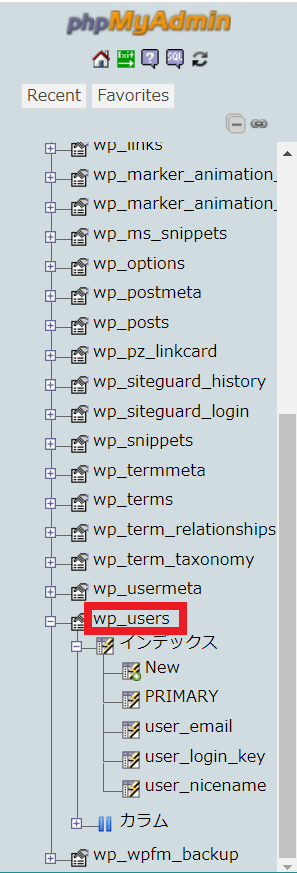
左のツリーのMySQLデータベース名をクリックします。
下の方に wp_users を選びます。
ユーザー名やメールアドレスなどの情報が表示されます。
変更したい項目をダブルクリックして修正します。
これで私自身のメールアドレスを設定することができました。
ワードプレスログイン画面でユーザー名かメールアドレスを入力して新しいパスワードを設定する手続きをします。

これでログインできるようになったね!
サマリーレポートのサイトがない!!
トラブル4
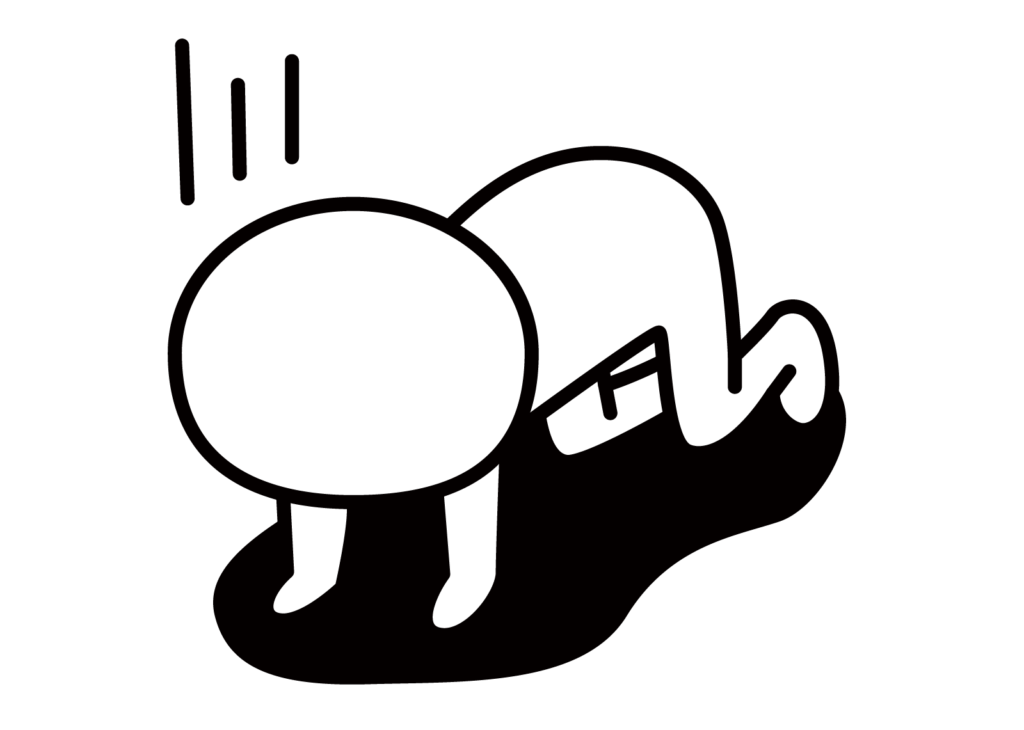
当サイトの管理画面が表示されるはずが、趣味サイト(サブドメイン)の管理画面が 表示されてしまいます。
ちなみにサブドメインのユーザー名、パスワードを入力してもサブドメインの管理画面が表示されます。
つまりサブディレクトリ(当サイト)、サブドメイン(趣味サイト)どちらでログインしてもサブドメイン(趣味サイト)の管理画面が表示されてしまいます。
当サイトの管理画面が出てこない!!
サイトのURLを入力しても
「該当ページは見当たりません」
(Sorry,404 not found)ページが表示されます。
えええ、サイトがなくなっちゃったの???
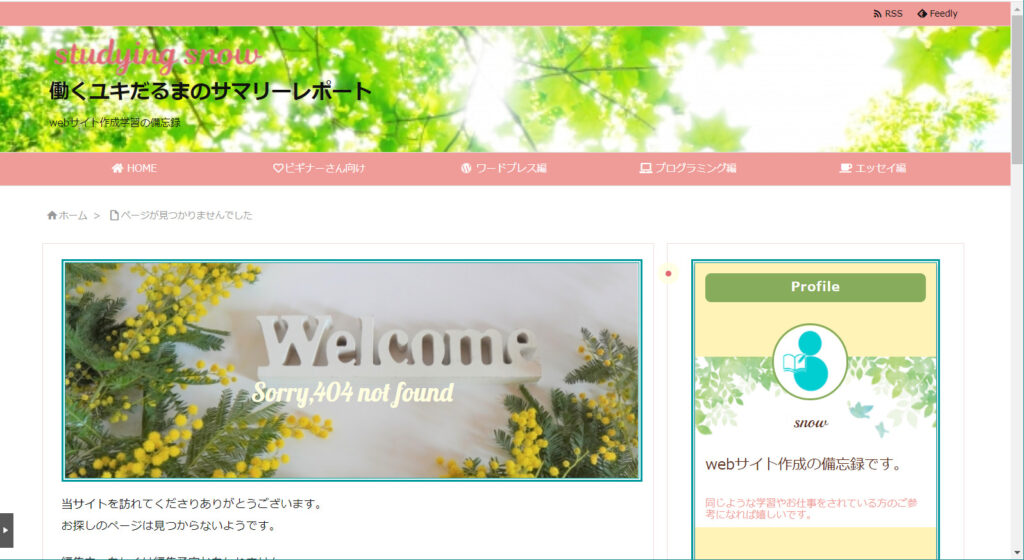
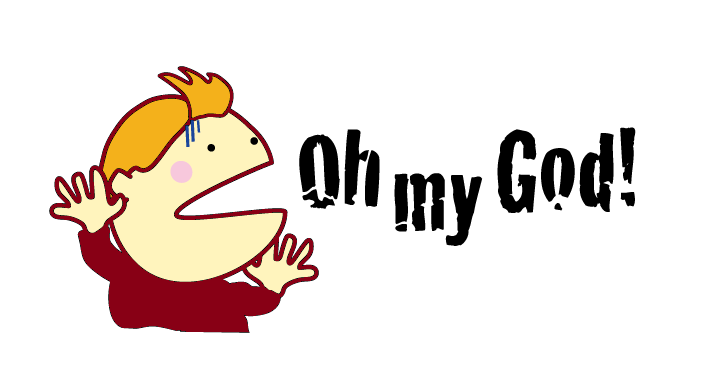
「ログインはできるようになったのですが、表示サイトが違うんです……」
Xserverのサポートデスクさんに再度問い合わせをします。
また私の環境を調べて下さり「設定URLがサブドメインになっているようです」とご返信をいただきます。
指摘してくださった箇所を変更させますが、やっぱり表示されるのは趣味サイト(サブドメイン)の管理画面……。

ここであることに気づきます。
あれ、さっき焦って復元させようとしていたファイルって……。
13~4時間前にバックアップした当サイトのバックアップファイルでなく、「最新のファイル」と思い込んで復元させたバックアップファイルは趣味サイト(サブドメイン)のバックアップファイルだったようです。

プラグイン「UpdraftPlus」は複数のサイトで利用しているとすべてのサイトのバックアップファイルが表示されるようです。
ログを表示させて(とても細かい記述だけれど)サイト名を確認するか、「(サイト名)のバックアップが完了しました」とメールが届くのでバックアップした日時を元にどの時間のファイルがどのサイトのバックアップファイルか判断する必要があったのです。
いったん落ち着いて、PCを再起動させて、サブディレクトリのバックアップファイル(13~4時間前のファイル)を復元させました。

無事サマリーレポート(当サイト)の管理画面が表示されました。
公開しているサイトも表示できました。

ちょっと焦っちゃったね💦

今回のトラブルのまとめ
今回はトラブルがトラブルを招きました。
今まで確認していなかったことや設定していなかったことが次々と判明しました。
教訓1 テーマの更新などサイト全体に影響を及ぼすような作業をする前には必ずバックアップをとる。
教訓2 子テーマの更新をするときは細心の注意をはらうこと。細心の注意をはらうこと。
教訓3 プラグイン UpdraftPlus を有効に活用する。複数のサイトで利用している場合、復元させるときはバックアップファイルのサイトを確認すること。
プラグイン Updraft Plus についてはこちら
初心者向けWordPressバックアッププラグインUpdraftPlus
教訓4 local by flywheel を利用する場合は本番環境に移行する際に情報が上書きするので、ユーザー名、パスワード、メールアドレスなどを慎重に設定すること。
最大の教訓!!
トラブルが起きても動揺しないこと。
おそらく、たぶん、なんとか対処できます。
深呼吸して、飲み物でも飲んで、落ち着きましょう。
落ち着いたら「何をしていて」「どんなエラーになったか」思い返します。
時系列に文章にまとめていくと頭の中が整理されます。
そのエラーはどう対処すればいいのか調べます。

今回は Xserver のサポートデスクの方に大変お世話になりました。
ありがとうございました。
初心者の質問にも丁寧な対応や親切なアドバイスをくださり感謝しています。
お忙しいところお手数をおかけしてしまい申し訳ありませんでした。
もっと自分で調べて解決できるようにならないといけませんね。
一度できなかったことは次回きちんと対処できないといけません。
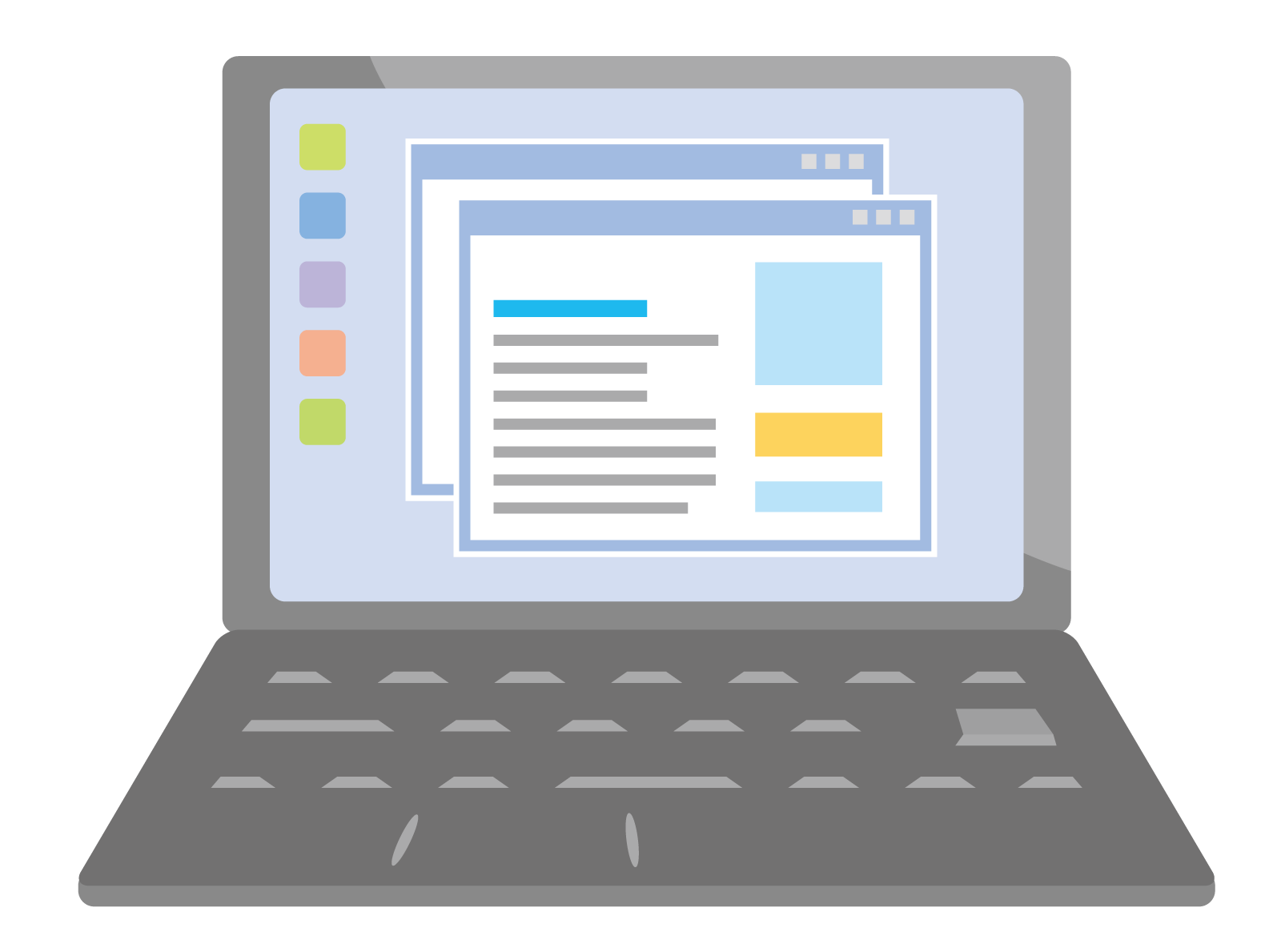
サポートデスクの方のアドバイスと有益なネット記事のおかげで救われました💦

無事復旧できてよかったね♬

この記事がどなたかのお役に立てますように。
そして未来の私を助けますように💦
今回はここまでにしますね。

わかりづらい点、うまくいかなかった箇所などありましたらお知らせください。 コメント欄へ
WordPress トラブルレポートでした。
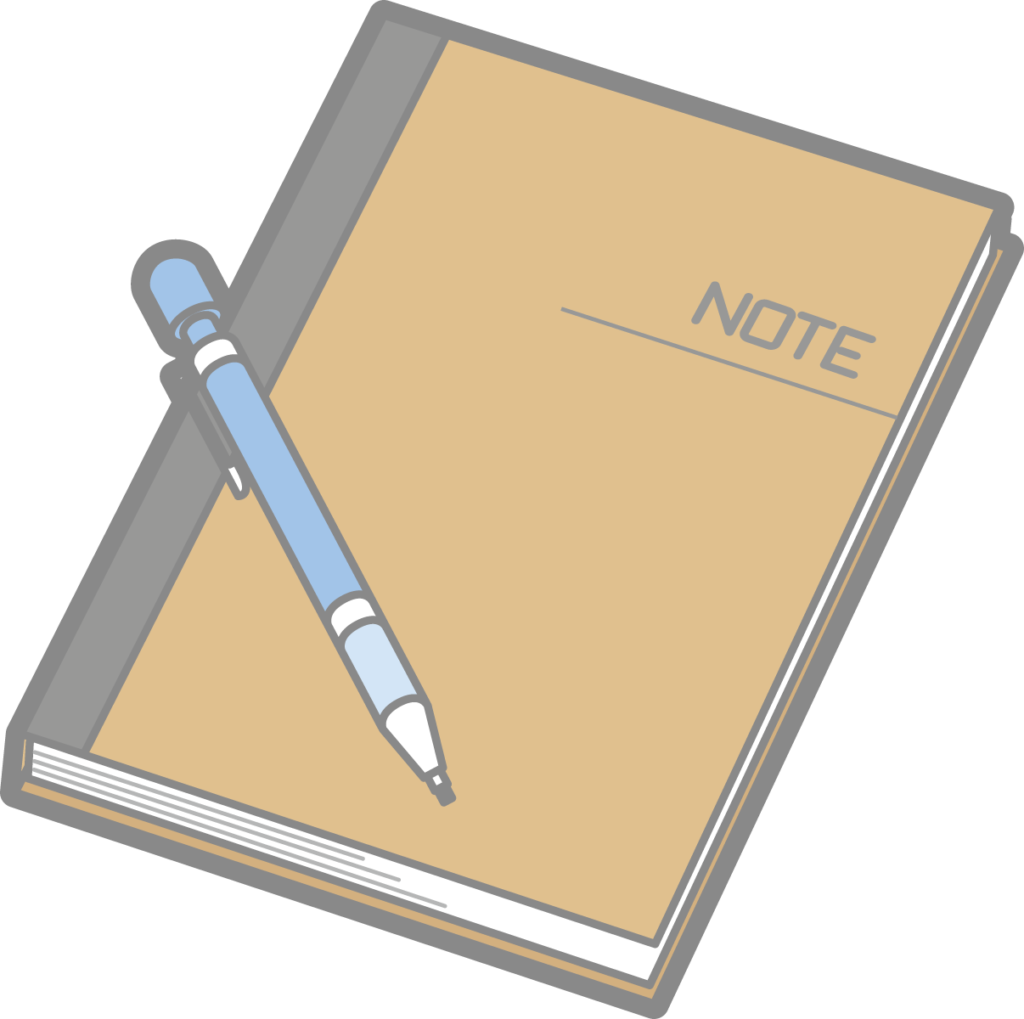
私が体験したトラブルと対処法をこれからもお伝えしていきます。
きっとまたやらかしますので……💦
次回は今回のトラブルの元となった「子テーマのアップデート」について書きます。





























ディスカッション
コメント一覧
まだ、コメントがありません